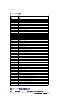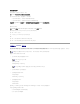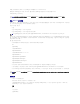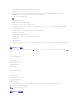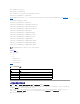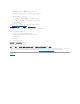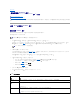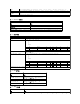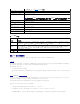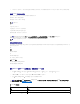Users Guide
表 6-6.iDRAC组权限
通过 SSH 的公共密钥验证
iDRAC6 支持通过 SSH 的公共密钥验证 (PKA)。此验证方法不再需要嵌入或提供用户 ID/密码,从而提高了 SSH 脚本编写的自动化程度。
开始之前
通过 SSH 界面
每个用户
最多可以配置 4 个公共密钥来使用。添加或删除公共密钥之前,务必使用查看命令查看已设置了什么密钥,这样就不会无意改写或删除密钥。如果正确设置和使用了
通过 SSH 的 PKA,在登录 iDRAC6 时,您不必输入用户名和密码。对于设置自动脚本来执行各种功能,这颇为有用。
准备好设置此功能时,注意以下事项:
l 您可以使用 RACADM 或从 GUI 管理此功能。
l 添加新公共密钥时,确保现有密钥不位于添加新密钥的索引处。iDRAC6 不检查在添加新密钥之前是否删除了以前的密钥。添加了新密钥后,只要启用了 SSH 接口,新密钥就自动生
效。
生成在 Windows 中使用的公共密钥
在添加帐户之前,在将通过 SSH 访问 iDRAC6 的系统中必须有公共密钥。有两种常用方法可生成公共/私人密钥对:对于运行 Windows 的客户端使用 PuTTY Key Generator 应用程
序,对于运行 Linux 的客户端使用 ssh-keygen CLI。默认情况下,所有标准安装均包含 ssh-keygen CLI 公用程序。
本节介绍使用这两个应用程序生成公共/私人密钥对的简单说明。有关这些工具的其它用法或高级用法,请参阅应用程序帮助。
要使用适用于 Windows 客户端的 PuTTY Key Generator 创建基本密钥:
1. 启动应用程序,根据要生成的密钥类型选择 SSH-2 RSA 或 SSH-2 DSA。(不支持 SSH-1)。
2. 密钥生成算法仅支持 RSA 和 DSA。输入密钥的位数。对于 RSA,该数字应介于 768 和 4096 位之间,而对于 DSA,则为 1024。
3. 单击“ Generate”(生成),按指示在窗口中移动鼠标。创建密钥后,您可以修改密钥注释字段。还可以输入密码短语,来保证密钥的安全。确保将私人密钥保存起来。
读)或“None” (无)。请参阅表6-6 了解 iDRAC 组权限。
“Login to iDRAC”(登录到 iDRAC)
允许用户登录到 iDRAC。
“Configure iDRAC”(配置 iDRAC)
允许用户配置 iDRAC。
“Configure Users”(配置用户)
使用户可以允许特定用户访问系统。
警告: 此权限通常为属于 iDRAC 上的管理员角色的成员保留。但是,可以给 Operator(操作员)角色中的用户分配此权限。具有
此权限的用户可以修改任何用户的配置。这包括创建和删除任何用户、用户的 SSH 密钥管理等。因此,应谨慎分配此权限。
“Clear Logs”(清除日志)
允许用户清除 iDRAC 日志。
“Execute Server Control
Commands”(执行服务器控制命令)
使用户能够执行服务器控制命令。
“Access Virtual Console”(访问虚
拟控制台)
允许用户运行虚拟控制台。
“Access Virtual Media”(访问虚拟
介质)
允许用户运行和使用虚拟介质。
“Test Alerts”(检测警报)
允许用户将检测警报(电子邮件或 PET)发送到特定用户。
“Execute Diagnostic Commands”
(执行诊断命令)
允许用户运行诊断命令。
用户组
授予的权 限
管理员
“Login to iDRAC”(登录到 iDRAC)、“Configure iDRAC”(配置 iDRAC)、“ Configure Users”(配置用户)、“Clear Logs”(清除日志)、
“Execute Server Control Commands”(执行服务器控制命令)、“ Access Virtual Console”(访问虚拟控制台)、“ Access Virtual Media”
(访问虚拟介质)、“Test Alerts”(检测警报)、“ Execute Diagnostic Commands”(执行诊断命令)
“Operator”
(操作员)
选择以下权限的任意组合:“Login to iDRAC”(登录到 iDRAC)、“Configure iDRAC”(配置 iDRAC)、“ Configure Users”(配置用户)、
“Clear Logs”(清除日志)、“Execute Server Action Commands”(执行服务器操作命令)、“Access Virtual Console”(访问虚拟控制台)、
“Access Virtual Media”(访问虚拟介质)、“ Test Alerts”(检测警报)、“ Execute Diagnostic Commands”(执行诊断命令)
只读
“Login to iDRAC”(登录到 iDRAC)
None(无 )
没有分配权限